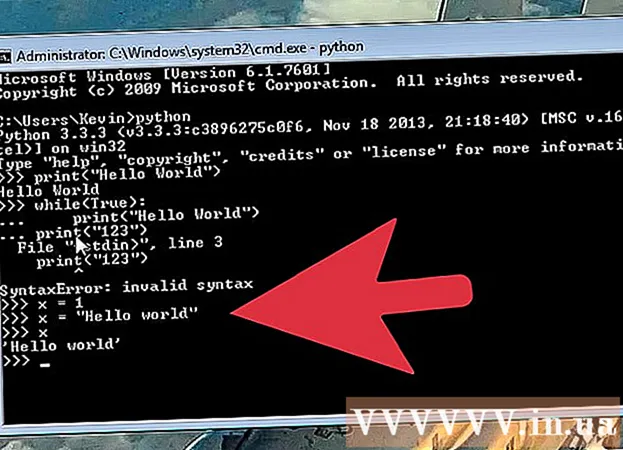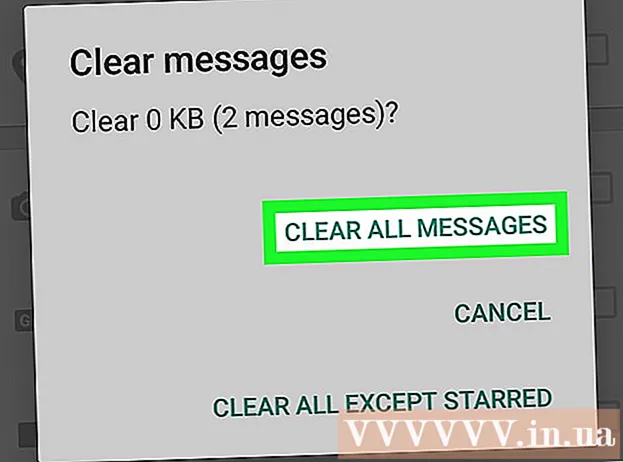Autor:
Peter Berry
Loomise Kuupäev:
16 Juuli 2021
Värskenduse Kuupäev:
1 Juuli 2024

Sisu
Täna õpetab WikiHow, kuidas blokeerida programmil juurdepääs teie Windowsi võrgule, blokeerides selle tulemüüris. Tulemüürile juurdepääsu saamiseks ja programmi blokeerimiseks peavad teil olema administraatori õigused.
Sammud
Avage menüü Start. Klõpsake ekraani paremas alanurgas asuvat Windowsi logo või vajutage klahvi ⊞ Võida.
- Windows 8-s hõljutage hiirekursorit ekraani paremas ülanurgas ja klõpsake luubi ikooni.

TüüpTulemüür Alusta otsingukasti. Ilmub sobivate programmide loend, millest üks on tulemüür.
Klõpsake nuppu Windowsi tulemüür. Programm on tavaliselt tulemuste loendi tipus.
Klõpsake nuppu Rakenduse või funktsiooni lubamine Windowsi tulemüüri kaudu (Lubab rakenduse või funktsiooni Windowsi tulemüüri kaudu). See tee asub tulemüüri akna vasakus ülanurgas.

Klõpsake nuppu Muuda seadeid (Muuda seadeid). See valik asub akna paremas ülanurgas, just teie arvutis olevate programmide loendi all.- Siis peate tõenäoliselt lahtril klõpsama Jah hüpikaknas jätkamiseks.
- Kui teil pole arvutis administraatori õigusi, ei saa te seda teha.
Tuvastage programm, mille soovite blokeerida. Lehe keskel olevate programmide loendis kuvatakse kõik programmid, mida tulemüür lubab või blokeerib; Õige blokeeritava programmi leidmiseks võite kerida alla.
- Kui blokeeritavat programmi ei leitud, klõpsake nuppu Lisage veel üks programm (Lisa veel üks programm) ja valige tulemuseks olevast hüpikaknast programm.
Klõpsake linnukest programmi vasakul küljel. See eemaldab linnukese, see tähendab, et see blokeerib programmi tulemüürist läbi saamise.
- Kui programmi vasakul küljel pole märget, tähendab see, et Windowsi tulemüür on programmi blokeerinud.
- Ärge muutke kahte ruudu programmi paremas servas ("Kodu / töökoht (privaatne)" ja "Avalik").
Klõpsake nuppu Okei asub akna allosas. See salvestab teie muudatused ja takistab programmi teie arvutis töötamist. reklaam
Nõuanne
- Programmi blokeerimine tulemüüri kaudu on suurepärane võimalus hoida pahatahtlikku tarkvara ja lisandmooduleid teie arvutit pidurdamast.
Hoiatus
- Windowsi programmi tulemüüri läbimise takistamine võib mõne operatsioonisüsteemi protsessi peatada.